Las claves del blanco y negro (Parte I)

La fotografía en blanco y negro es una de las técnicas más utilizadas para comercializar nuestras imágenes. Más allá de su belleza per se, probablemente por ser una de las técnicas que más nos remiten a la era análoga.
Veamos a continuación los cuidados y tips para poder trabajar nuestras fotos para luego poder comercializarlas en Adobe Stock.
Sistemas de zonas
Si bien lo que veremos a continuación son algunas claves que nos ayudarán a trabajar mejor nuestras imágenes en blanco y negro, el título remite puntualmente al gran maestro del Blanco y Negro: Ansel Easton Adams.
Este fotógrafo norteamericano, nacido en los albores del siglo XX, es reconocido por desarrollar, a final de los años 30 junto a otro fotógrafo norteamericano llamado Fred R. Archer, un sistema de revelado conocido como Sistema de Zonas.
Sin entrar en tecnicismos, ya que se han escrito infinidad de textos sobre el sistema de zonas, desde los típicos manuales de bolsillo a profundos manuales de fotografía avanzada, vale la pena dar una pequeña introducción, ya que por más profundos que sean esos conceptos, pocas veces se profundiza en la relación entre este sistema y la fotografía digital.
Básicamente podemos decir que el Sistema de Zonas establece un sistema de 11 escalas de valores tonales, entre el negro y el blanco, tomando como punto de partida la medición del gris medio de 18% de reflectancia como zona media.

A partir de esta medición podemos aumentar la exposición, o disminuirla, creando dos técnicas muy utilizadas en la fotografía en blanco y negro: Las imágenes Low Key (_Clave Baja) o High Key (_Clave Alta).
Low Key
Tal vez esta técnica sea la más artística de las fotografías Blanco y Negro ya que, esencialmente, la Low Key (_Clave Baja) es lo más similar a lo que en pintura se conoce como “_Chiaroscuro”.
Esta técnica, desarrollada inicialmente por los pintores flamencos e italianos del Cinquecento, consistía en recrear la tridimensionalidad, a través de la gradación de tonos lumínicos, creando contrastes fuertes entre volúmenes, unos iluminados y otros ensombrecidos. La técnica alcanzaría su madurez en el Barroco, en especial con artistas como Caravaggio, Rembrandt, El Greco, Tintoretto y Gerrit Van Honthorst.
Volviendo al Low Key, en esta técnica se emplean básicamente las sombras pronunciadas, sobre fondos oscuros, buscando exponer al sujeto fotográfico en una sub-exposición resaltando los brillos o las luces, pocas y significativas.
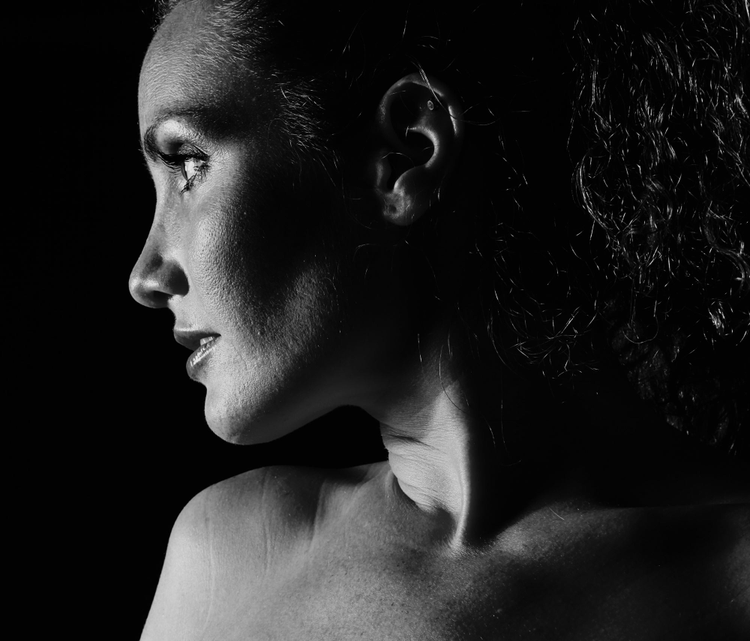
Ejemplo de Low Key (Clave Baja) realizado por el fotógrafo Gürkan Myczko
Vale aclarar que la finalidad de este tipo de imágenes no es obtener imágenes oscuras sino utilizar la luz de una forma muy puntual, y selectiva, de manera que en cuanto algunas partes específicas de la imagen están iluminadas, otras están en completa oscuridad.
High Key
En sentido completamente opuesto, la High Key (_Clave Alta_) son imágenes muy brillantes, que contienen sombras considerablemente suaves, o ninguna, y su iluminación es pareja. Al no haber sombras, las formas carecen de contraste sin que la imagen se pierda en un blanco de sobreexposición absoluta.
A diferencia del Low Key, que se utiliza comúnmente en las fotografías de desnudos, la High Key es muy popular entre los fotógrafos de moda y modelaje.
En contrapartida, actualmente existe una técnica que está ganando terreno en las imágenes de moda, y que es conocida como Fine Art. Se podría decir que la misma está basada en la técnica de Low Key, pero como la misma es en color, lo dejamos para otra oportunidad.

Ejemplo de High Key (Clave Baja) realizado por el fotógrafo Val «Black Russian» Tourchin
Sin importar si vamos a realizar alguna de las técnicas descriptas anteriormente, o simplemente una común foto en blanco y negro, debemos considerar que nuestras cámaras por más que nos ofrezcan la opción blanco y negro, siempre estarán realizando la toma en color.
Por lo tanto, es mejor hacerla en color y después al momento de revelarla, ya sea con Lightroom, Camera RAW o editarla directamente en Photoshop, alterar la imagen para lograr los grises necesarios para que nuestra imagen blanco y negro contenga los valores tonales, o zonales, que queremos.
Actualmente yo conozco unas 20 formas de convertir una imagen color en blanco y negro. Al final de este tutorial, en la segunda parte, les dejaré un listado de 15 formas y me gustaría que escriban comentando cuales creen que son las otras técnicas.
Es muy importante que se entienda que por más que utilicemos cualquiera de estos ajustes, al final, para que la salida sea en grises, debemos convertir la imagen en el modo de color Escala de grises [Grayscale].
<u>Utilizar el formato RAW de nuestra cámara</u>
A continuación, veremos dos casos de cómo convertir una imagen color a blanco y negro (_Escala de grises_) con el “agregado” de intentar realizar ajustes para llegar a un Low Key y un High Key, aunque las imágenes no fueron pensadas con este propósito, sino únicamente como retratos.
Antes de continuar quisiera agradecer al fotógrafo **Javier Gramuglia, y **a la modelo Domi Dutrey, por la gentileza de prestarme estas imágenes para usarlas como ejemplos en los tutoriales.
En primer lugar, haré el Low Key. Como la imagen está más oscura de lo que quiero representar, voy a realizar una serie de ajustes en Camera RAW. La ventaja de utilizar el formato RAW es que el mismo contiene toda la información capturada, aunque nosotros no la veamos.


Comparativa entre la imagen como fue expuesta y fotografiada y los ajustes aplicados para recuperar detalles.
Lo primero que hago es cargarla con los ajustes por defecto y, pulsando la tecla Shift, la abro como Objeto inteligente [_Smart Object].
La ventaja de abrir un RAW como Objeto inteligente [_Smart Object] es que, si necesitamos modificar alguno de los ajustes realizado, dándole doble click al OI volveremos al Camera RAW para hacer cualquier modificación que queramos.
Una vez hecho esto duplico el OI pero no con un duplicado común de Capa [_Layer] (por ejemplo, Ctrl + J), sino que, pulsando el botón derecho del mouse, selecciono la opción Nuevo Objeto inteligente vía copiar [_New Smart Objecte vía Copy]. Si hago un duplicado común, al modificar uno de los OI modificaré ambos.
En este nuevo OI hago doble click, en el icono de capa, y, desde el Camera RAW, hago los ajustes necesarios para recuperar los detalles que realzaran la imagen final.
Esta imagen, salvo por la pérdida de detalles de la oreja que recupere en el segundo OI, casi no necesita ajustes para convertirse en un Low Key.
Convertir a Blanco y Negro
Una vez realizados los ajustes necesarios entre los diferentes OI voy a convertir la imagen color en blanco y negro (_escala de grises).
Aclaro que la imagen es Escala de grises porque en las imágenes digitales se puede dar la confusión con las imágenes propiamente dichas blanco y negro. Estas imágenes no poseen medio tonos, o valores de grises, o sea, son únicamente en blanco y negro.
Como la imagen posee una bandana roja, que me gustaría detallar, voy a utilizar el método de convertir la imagen mediante la Capa de ajuste [_Adjustment Layer] de Blanco y Negro [_Black & White].
Modificando el deslizador de los Rojos [_Reds] altero el valor tonal de este color modificando su representación en la escala de grises.
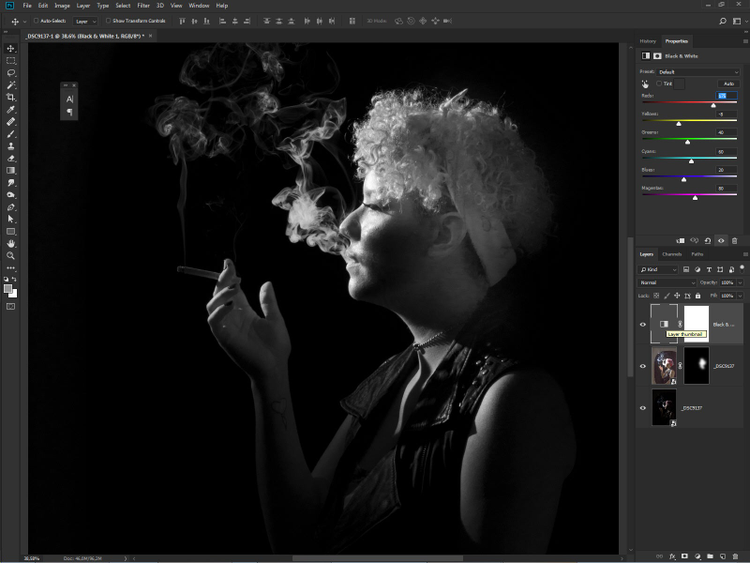
Si bien podría haber realizado el ajuste de las altas luces directamente en Camera RAW, prefiero controlar estos valores en el ajuste final a través de una Capa de ajuste [_Adjustment Layers_] de Niveles [_Levels], deslizando el manejador blanco de la opción Niveles de salida [_Output Levels]. Listo ya tengo mi Low Key en blanco y negro.

En la segunda parte de este tutorial veremos cómo seleccionar y modificar un color puntual, sin realizar ninguna selección, y crearé un High Key. Así mismo cumpliré mi promesa de mostrarles 15 modos de convertir una imagen a escala de grises.
Espero ver prontamente sus imágenes en blanco y negro en Adobe Stock.
Nos leemos en el próximo tutorial.
Vende tus fotografías o vídeos en el banco de contenidos de Adobe Stock
